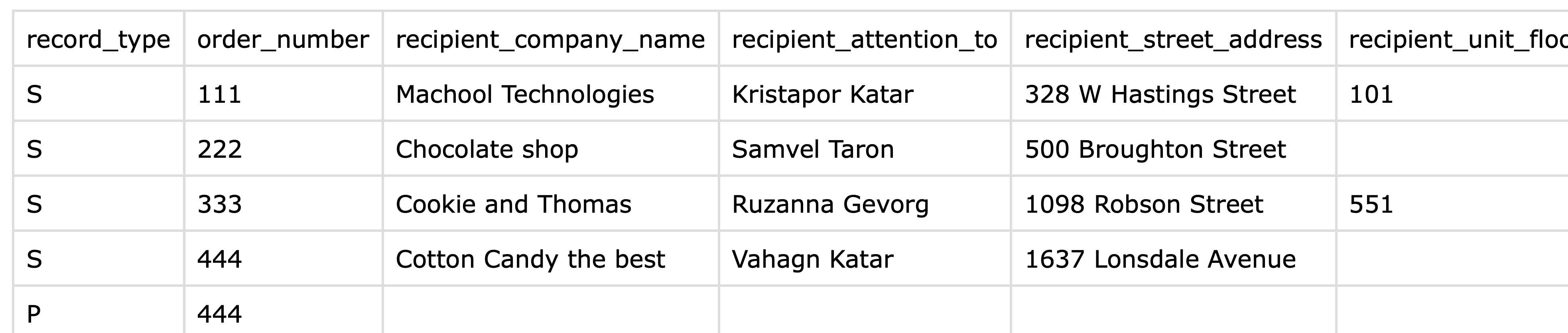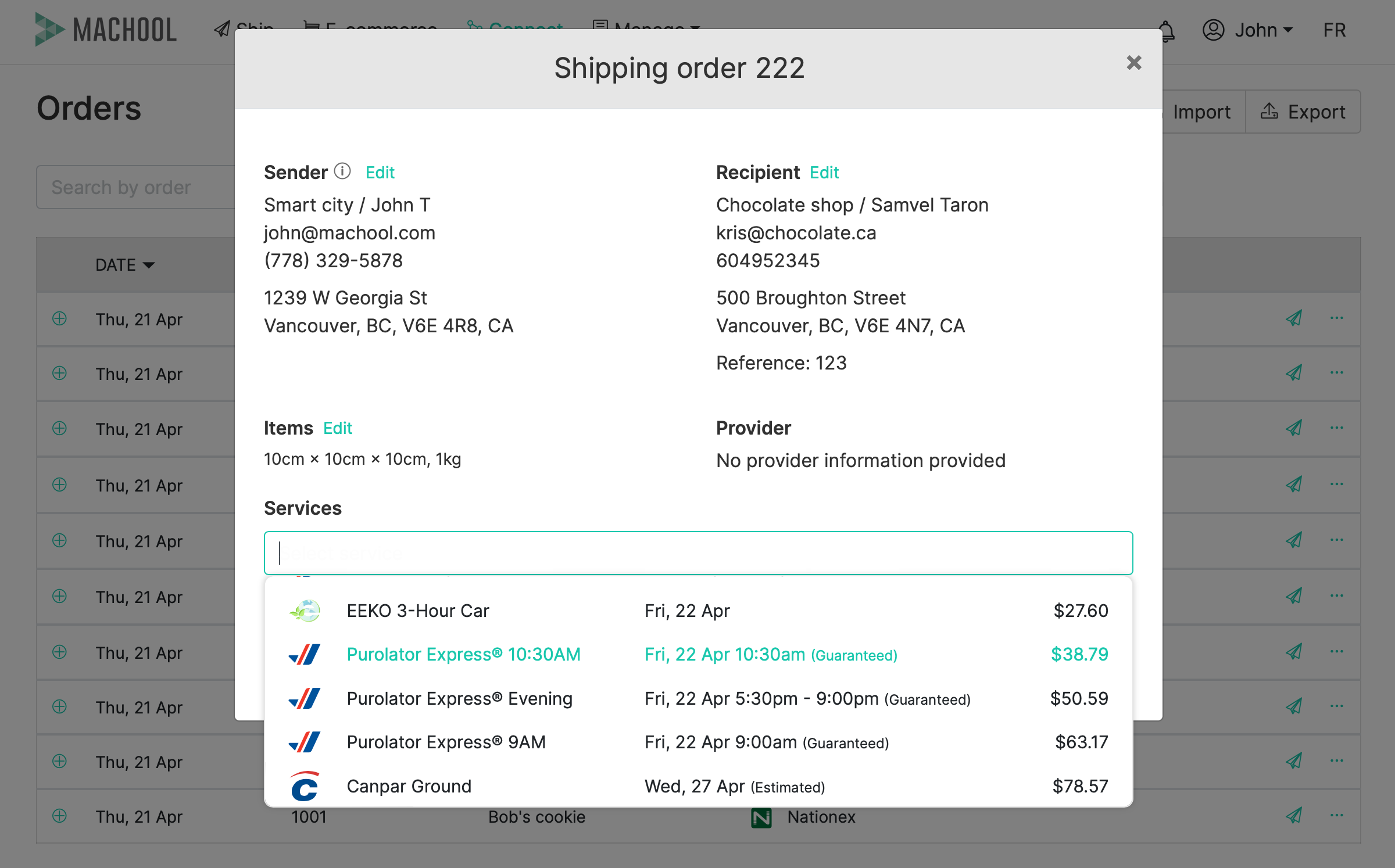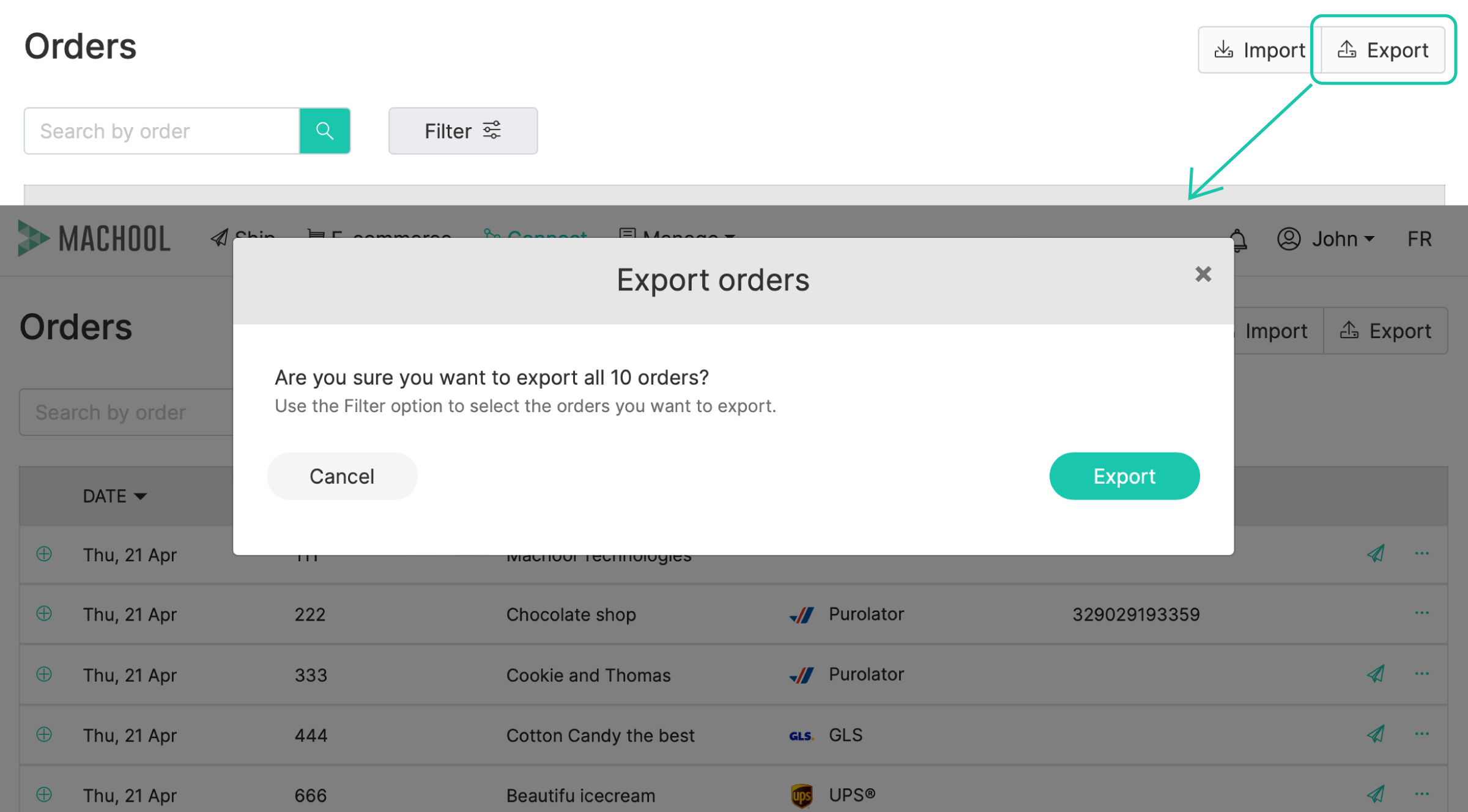- Centre d’assistance
- Soutien – vue d’ensemble
- Configuration
- Compte
- Soutien – expédition
- Cybercommerce
- Intégrations
- Importation CSV
- Règles d’expédition avancées de Shopify
- Règles d’expédition avancées de WooCommerce
- Expédition par lots
- Modèles personnalisés pour vos paquets
- Machool Bulk Ship
- Notifications d’envoi avancées
- Soutien aux prestataires de services
- Frais d’ajustement
- Informations sur la couverture de l’U-PIC
- Livraison à un point de ramassage local
- Solution API Machool
- Demande de ramassage
- Comprendre le centre d’analyse de Machool
- Préréglages
- Impression directe
- Centre de support
- Portail des retours
Machool Bulk Ship
Qu'est-ce que Machool Bulk Ship ?
Machool Bulk Ship est un moyen pratique d'importer plusieurs commandes en même temps et de les exécuter facilement et efficacement. En utilisant Machool Bulk Ship, vous pouvez télécharger un fichier CSV contenant jusqu'à 5000 commandes (taille maximale du fichier 5MB), remplir ces commandes en créant des expéditions individuellement ou par lots, et exporter un fichier CSV avec la liste des expéditions créées.
Caractéristiques principales
- Importez jusqu'à 5000 commandes en un seul clic
- Inclure les commandes de pièces uniques et de pièces multiples
- Spécifiez les dimensions et le poids de l'article, ainsi que le fournisseur et le service préférés pour chaque commande.
- Exécuter les commandes en créant des envois individuels ou par lots
- Récupérez et imprimez des étiquettes individuellement ou par lots.
- Filtrer et exporter les commandes par numéro de commande, date et statut
Importation de commandes
Pour importer vos commandes avec succès, la première ligne de votre fichier CSV doit contenir tous les en-têtes de colonne suivants. Vous pouvez télécharger cet exemple de fichier à titre de référence.
Informations sur les commandes
- record_type : Doit être S ou P (expédition ou pièce). Pour chaque numéro de commande, il doit y avoir exactement une ligne avec le type d'enregistrement S. Pour les envois de plusieurs pièces, la première pièce doit avoir le type d'enregistrement S et toutes les pièces supplémentaires doivent avoir le type d'enregistrement P. Toutes les pièces ayant le type d'enregistrement P doivent avoir le même numéro d'ordre que la première pièce. Longueur maximale de 1 caractère.
- numéro de commande : Doit être unique pour chaque commande. Si votre fichier CSV contient plus d'une ligne avec le type d'enregistrement S et des valeurs identiques pour le numéro d'ordre, seul le premier enregistrement sera importé. Pour les envois multi-pièces, toutes les pièces supplémentaires (record_type P) faisant partie de la même commande doivent avoir le même numéro de commande que la pièce principale (record_type S). Longueur maximale de 30 caractères.
Informations sur le bénéficiaire
Pour les commandes de plusieurs pièces, les informations sur le destinataire ne sont obligatoires que pour la première pièce (record_type : S). Pour toutes les pièces supplémentaires (record_type : P), vous pouvez laisser ces colonnes vides.
- recipient_company_name : Le nom de la personne ou de l'entreprise à laquelle votre envoi est adressé. Il peut s'agir d'un nom de personne(John Doe) ou d'une entreprise(Machool Technologies). Longueur maximale de 30 caractères.
- recipient_attention_to : Facultatif. Le nom de la personne ou de la subdivision au sein de la société destinataire à laquelle votre envoi sera adressé. Il peut s'agir d'une personne(John Doe), d'une sous-section ou d'un département(Faculté de médecine), etc. Longueur maximale de 30 caractères.
- recipient_street_address : Le numéro civique et le nom de la rue de destination. Longueur maximale de 35 caractères.
- recipient_unit_floor : Facultatif. Le numéro de l'appartement, de l'étage, de la suite ou de l'unité de destination, ou toute autre information qui ne peut être indiquée dans le champ de l'adresse précédente. Longueur maximale de 35 caractères.
- recipient_buzzer_code : Facultatif. Toute information supplémentaire concernant la livraison, y compris le code de sonnerie ou d'autres instructions de livraison. Longueur maximale de 6 caractères.
- recipient_city : La ville, le canton ou la municipalité de destination.
- code_province du destinataire : La province, l'état ou la région de destination. Pour les provinces et territoires canadiens et les États américains, vous devez utiliser la forme abrégée officielle ISO à deux lettres(BC, ON, QC, NY, CA, etc.).
- code postal du destinataire : Le code postal de destination. Obligatoire pour les adresses canadiennes et américaines. Vous pouvez saisir les codes postaux canadiens avec ou sans l'espace central(V6B 1K6 ou V6B1K6). De même, vous pouvez saisir les codes postaux américains sous la forme normale à cinq chiffres ou sous la forme ZIP+4(10019 ou 10019-3210).
- code_pays_destinataire : Le pays de destination. Les pays doivent être indiqués sous la forme abrégée officielle ISO Alpha-2 à deux lettres : CA pour le Canada, US pour les États-Unis, etc.
- recipient_phone : Facultatif. Le numéro de téléphone du destinataire. Peut être saisi avec ou sans ponctuation : (604) 555-1234 ou 6045551234. Pour les numéros nord-américains, n'incluez pas le chiffre de tête 1.
- recipient_phone_extension : Facultatif. Le poste téléphonique du destinataire.
- recipient_email : Facultatif. L'adresse électronique du destinataire.
- référence et référence _2: Facultatif. Votre propre numéro de référence pour cette commande, qui figurera sur l'étiquette d'expédition. Longueur maximale de 30 caractères chacun.
- note: Facultatif. Toute information supplémentaire pertinente concernant l'adresse du destinataire et/ou les instructions de livraison. Longueur maximale de 35 caractères.
Informations sur l'envoi
Pour les envois de plusieurs pièces, les dimensions et le poids sont obligatoires pour chaque pièce, y compris la première (record_type : S). Si les dimensions et le poids sont laissés en blanc, les pièces supplémentaires (record_type : P) ne seront pas importées.
- item_system_of_measurement, item_length, item_width, item_height, item_weight : Facultatif. Ces champs doivent tous être remplis ou laissés vides ; les entrées partielles ne seront pas importées. Si le système de mesure de l'article est métrique, les dimensions seront indiquées en centimètres et le poids en kilogrammes. Si le système de mesure de l'article est impérial, les dimensions seront indiquées en pouces et le poids en livres. Vous pouvez spécifier les dimensions et le poids jusqu'à deux chiffres après la virgule. Pour le système métrique, le poids maximum est de 68 kg et 305 cm de côté. Pour l'impériale, le poids maximum est de 150 livres et de 150 pouces par côté.
- fournisseur_préféré : Si vous saisissez une valeur dans ce champ, vous ne verrez que les devis de ce fournisseur lors de la création d'envois. Les valeurs acceptées sont : boxknight, canadapost, canpar, chasseurscourrier, courantplus, dhl, eeko, fedex, gls, intelcom, purolator, rivo, nationex, shift, uber, uniuni et ups. Si un fournisseur n'a pas été activé sur la page Gérer > Fournisseurs de votre compte, cette option sera ignorée.
- service_fournisseur_préféré : Bientôt disponible !
- étiquette : Ce champ peut être utilisé pour ajouter une note interne pour votre référence personnelle. Ceci ne sera visible que par vous dans Machool, et n'apparaîtra pas sur l'étiquette d'expédition. Longueur maximale de 30 caractères.
Créer des envois
Pour créer un envoi à partir de l'une de vos commandes, cliquez sur l'icône de l'avion en papier à l'extrémité droite de la ligne de cette commande. Cela ouvrira une fenêtre modale pré-remplie avec toutes les données importées de votre fichier CSV pour cette commande. Les champs de l 'expéditeur seront pré-remplis avec l'adresse de votre entreprise ou l'adresse de l'expéditeur par défaut, le cas échéant. Vous pouvez choisir de modifier les informations relatives à l'expéditeur ou au destinataire en cliquant sur "Modifier". De même, si les dimensions et le poids du colis ont été pré-remplis, vous pouvez les modifier dans cet écran.
Une fois que vous aurez cliqué sur "Voir les tarifs", vous pourrez voir les devis pour votre envoi dans un menu déroulant. Si vous avez spécifié un fournisseur préféré dans votre fichier CSV, seuls les devis de ce fournisseur seront renvoyés. Cependant, vous pouvez supprimer le fournisseur préféré pour voir les devis de tous les fournisseurs que vous avez activés dans l'onglet Gérer > Fournisseurs. Une fois que vous avez choisi un service, vous pouvez spécifier les options de livraison disponibles pour ce service. Examinez les détails de l'envoi sur l'écran suivant et créez votre étiquette !
Exporter des commandes
Pour exporter vos commandes dans un nouveau fichier CSV, il vous suffit de cliquer sur "Exporter" dans le coin supérieur droit de l'écran principal de Machool Bulk Ship. Par défaut, toutes les commandes sont exportées, mais vous pouvez également filtrer les commandes par numéro de commande, par statut et par date. Par exemple, pour sélectionner uniquement les commandes pour lesquelles il existe des expéditions, réglez le "Statut" sur "Exécuté" et cliquez sur "Rechercher", puis sur "Exporter".
Le nouveau fichier CSV généré comprendra les mêmes colonnes que votre fichier d'importation CSV d'origine, ainsi que de nouvelles informations sur les envois créés pour ces commandes, notamment le fournisseur, le nom du service et le numéro de suivi, ainsi que la ventilation détaillée des frais d'expédition.
Vous n’avez pas trouvé les réponses que vous cherchiez ? Cliquez ici pour nous contacter .